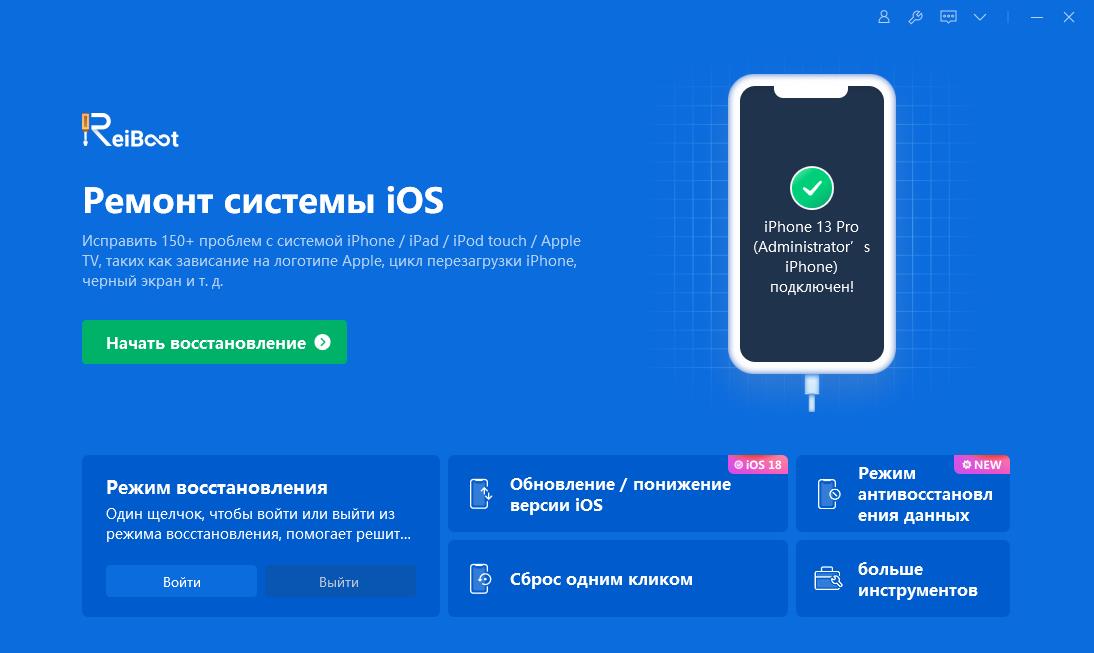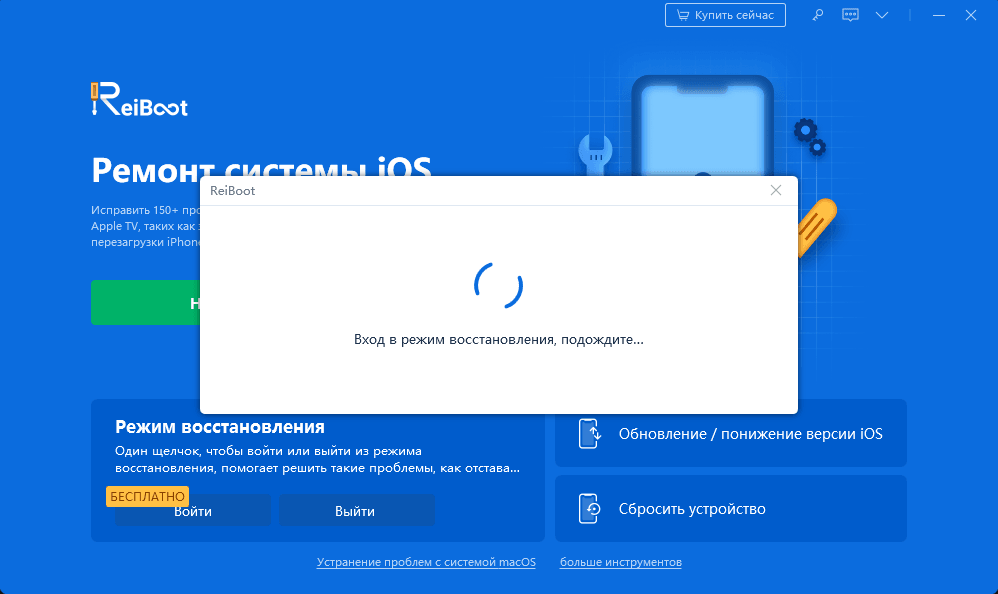Как перевести айфон в режим восстановления?Что такое iphone recovery mode?
Режим восстановления iPhone и iPad — важный инструмент, когда стандартные методы не помогают при серьезных сбоях (например: черный экран, зависание на логотипе Apple, не включается). В статье мы расскажем, как перевести устройство в этот режим, чтобы решить проблемы с программным обеспечением и обновлениями, сохраняя контроль над устройством в сложных ситуациях.
В этой статье вы найдете подробные инструкции по вводу iPhone и iPad в режим восстановления, узнаете, в каких случаях это необходимо, и как использование программного обеспечения, такого как Tenorshare ReiBoot, может сделать этот процесс проще и эффективнее.
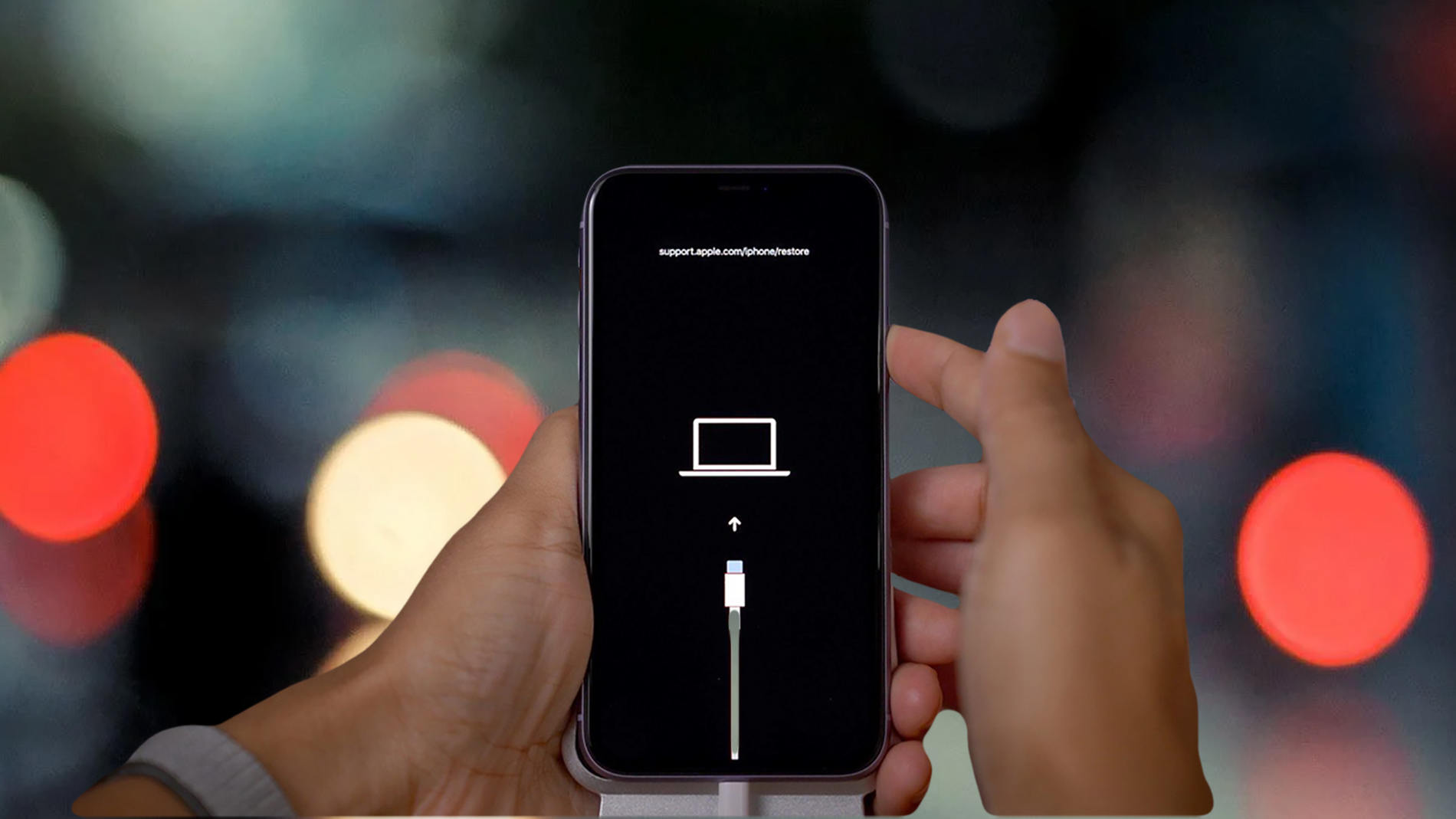
- Часть 1: Зачем использовать режим восстановления iPhone?
- Часть 2: 3 способов перевести iPhone в режим восстановления
- Способ 1: Вручную через кнопки устройства
- Способ 2: Использование Tenorshare ReiBoot
- Способ 3: Использование iTunes или Finder
- Часть 3: Часто задаваемые вопросы
Часть 1: Зачем использовать режим восстановления iPhone?
Режим восстановления может быть необходим в следующих ситуациях:
- Ошибка обновления iOS: Иногда обновление операционной системы может завершиться сбоем, и устройство не сможет загрузиться нормально.
- Программные сбои: Если устройство зависает на логотипе Apple или не реагирует на команды, режим восстановления может помочь восстановить его работу.
- Восстановление из резервной копии: Если вам нужно восстановить устройство из резервной копии iTunes или iCloud, возможно, потребуется перевести его в режим восстановления.
- Удаление вирусов или вредоносного ПО: В некоторых случаях использование режима восстановления позволяет удалить нежелательное программное обеспечение и восстановить работоспособность устройства.
Часть 2: 5 способов перевести iPhone в режим восстановления
Способ 1: Вручную через кнопки устройства
Для перевода iPhone в режим восстановления можно использовать комбинацию кнопок на устройстве. Вот как это сделать на разных моделях:
- iPhone 8 и новее: Быстро нажмите и отпустите кнопку увеличения громкости, затем кнопку уменьшения громкости, после чего удерживайте боковую кнопку, пока не появится логотип iTunes.
- iPhone 7 и 7 Plus: Удерживайте одновременно кнопки уменьшения громкости и боковую кнопку до появления логотипа iTunes.
- iPhone 6s и старше: Удерживайте кнопку «Домой» и боковую кнопку до появления логотипа iTunes.
- Преимущества: Метод доступен всем пользователям и не требует дополнительных программ.
- Недостатки: При поломке кнопок или серьезных сбоях метод может не сработать.
![]() Обратите внимание!
Обратите внимание!
Способ 2: Использование Tenorshare ReiBoot
Tenorshare ReiBoot — это специализированное программное обеспечение, которое упрощает процесс ввода iPhone или iPad в режим восстановления.
Tenorshare ReiBoot имеет ряд преимуществ:
- Не требует комбинаций кнопок: Позволяет легко перевести устройство в режим восстановления без использования кнопок.
- Поддержка всех моделей: Работает с любыми моделями iPhone и iPad.
- Сохранение данных: Программа позволяет избежать потери данных в процессе восстановления.
-
Загрузите и установите программу на компьютер.Подключите iPhone или iPad к компьютеру с помощью кабеля.Выберите "Вход/выход из режима восстановления".

-
Менее чем через минуту ваше устройство перейдет в режим восстановления.


![]() Обратите внимание!
Обратите внимание!
Способ 3: Использование iTunes или Finder
Для пользователей, предпочитающих официальные методы, можно использовать iTunes (на Windows и macOS Mojave и старше) или Finder (на macOS Catalina и новее) для перевода устройства в режим восстановления.
- Откройте iTunes или Finder на компьютере.
- Подключите устройство к компьютеру с помощью кабеля.
- Следуйте инструкциям на экране для перевода устройства в режим восстановления.
![]() Обратите внимание!
Обратите внимание!
Часть 3: Часто задаваемые вопросы
Вопрос 1: Что такое iPhone DFU? В чем разница между ним и режимом восстановления?
DFU (Device Firmware Update) — это более глубокий режим, чем режим восстановления, позволяющий полностью перепрошить прошивку устройства. В отличие от режима восстановления, DFU позволяет менять прошивки, не загружая стандартную операционную систему.
Вопрос 2: Работает ли ReiBoot только на iOS?
Да, ReiBoot работает исключительно на устройствах с iOS. Если вы хотите использовать подобное программное обеспечение на устройстве Android, попробуйте Tenorshare ReiBoot for Android.
Вопрос 3: Какие еще функции есть у ReiBoot, кроме ввода в режим восстановления?
ReiBoot также может исправить различные проблемы с загрузкой, зависанием, черным экраном и другими неполадками, не требуя сложных операций от пользователя.
Заключение
Режим восстановления iPhone — это мощный инструмент, который может спасти ваше устройство в самых разных ситуациях. Независимо от того, используете ли вы комбинацию кнопок, iTunes или специализированное программное обеспечение, такое как Tenorshare ReiBoot, знание этих методов поможет вам быстро и эффективно справиться с любыми проблемами.
Помните, что использование ReiBoot значительно упрощает процесс и уменьшает риск потери данных. Если вы часто сталкиваетесь с проблемами на вашем iPhone или iPad, Tenorshare ReiBoot станет незаменимым помощником.
Выскажите своё мнение
Оставить комментарий
Оставьте свой отзыв о статьях Tenorshare

ReiBoot для iOS
№1 Бесплатное ПО для восстановления и ремонта системы iOS
Быстрое и простое восстановление